Ansible Tower Ldap bağlantısı için ,
Tower Settings altında , Configure Tower sekmesinden,
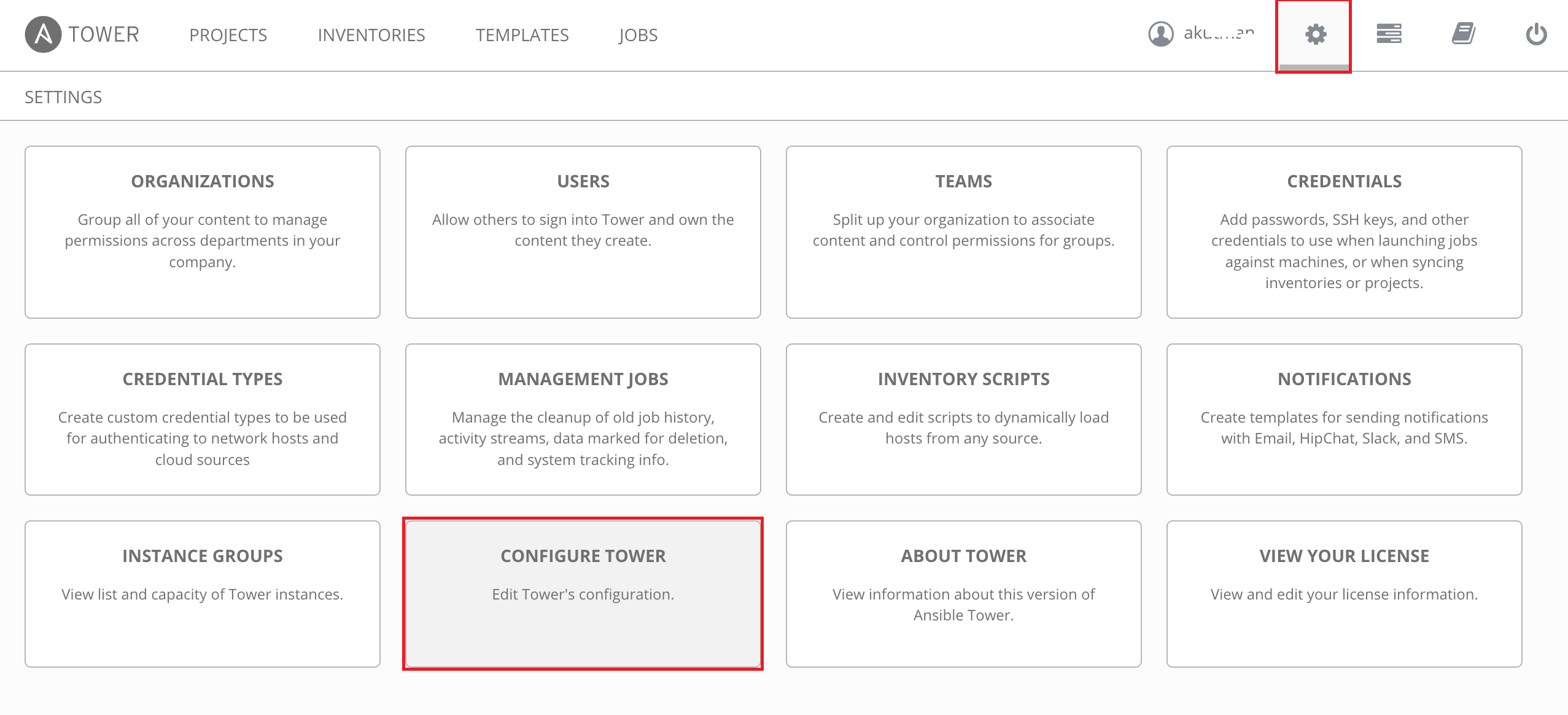
Authentication sekmesinden , Sub Category altında LDAP seçilir.
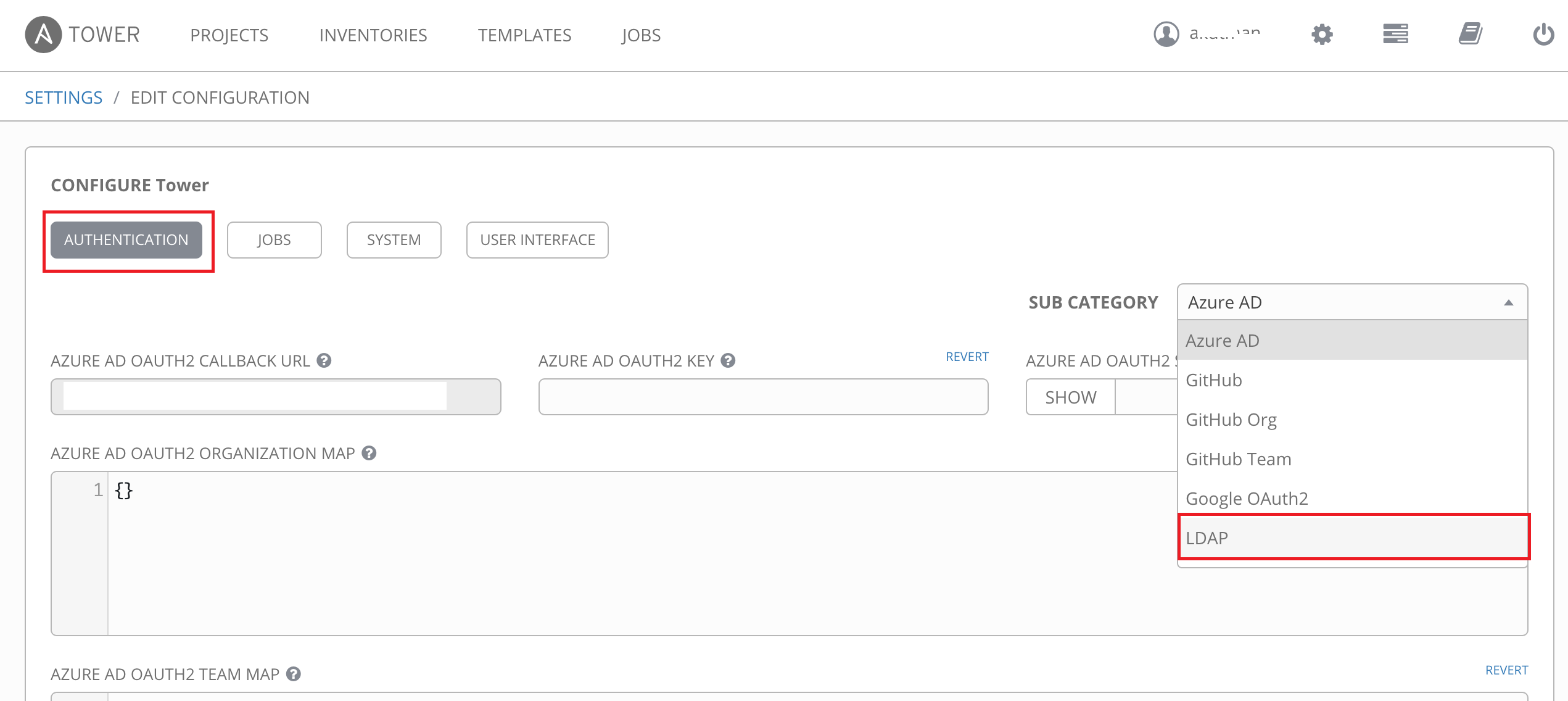
AD üzerinde doğrulama için bir kullanıcı oluşturup yetkilendirmelerinizi tanımladıktan sonra,
LDAP SERVER URI : ldap://sunucuipadresiniz:389
LDAP BIND DN : CN=”cnname yazınız“,OU=kullanıcının ousunu yazın,DC=domainadınız,DC=domainuzanzısı
Önemli NOT: LDAP Bind DN üzerinde CN kısmına kullanıcının kullanıcı adını değil tam ismini yazınız.
Örnek: Kullanıcı adım aliveli ama ismim ALİ VELİ MEHMET , CN’e ismi değil kullanıcı adını yazarsanız sabaha kadar bağlanmıyor boşuna uğraşıyorsunuz.(Bu durum sadece bu yazıda ki uygulama şekli içindir.Sama acc parametresini değiştirerek güncelleyebilirsiniz.Fakat buradakileri bire bir uygulayarak zaman kaybetmeden LDAP’ı bağlayabilirsiniz.)
LDAP Bind Pass: Şifrenizi yazın
LDAP User Search :
[
“OU=kullanıcının OU’su,DC=domainadı,DC=uzantısı“,
“SCOPE_SUBTREE”,
“(sAMAccountName=%(user)s)”
]
LDAP GROUP Search :
[
“OU=group ou yazın,DC=domain yazın,DC=domain uzantısı“,
“SCOPE_SUBTREE”,
“(objectClass=group)”
]
LDAP User Flags By Group :
{
“is_superuser”: “cn=userflagcn,OU=ougroup,DC=domain,DC=uzantısı”
}
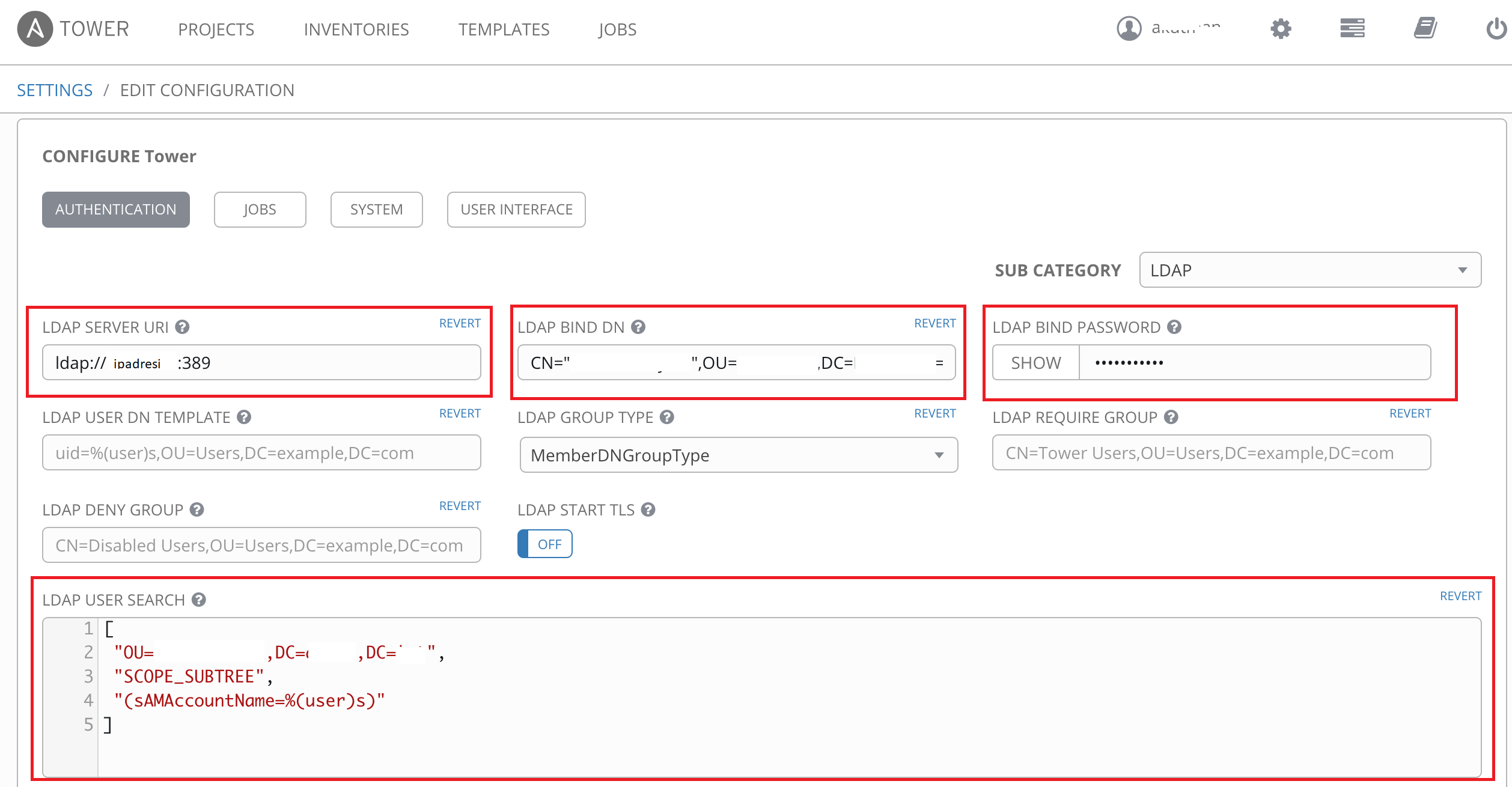
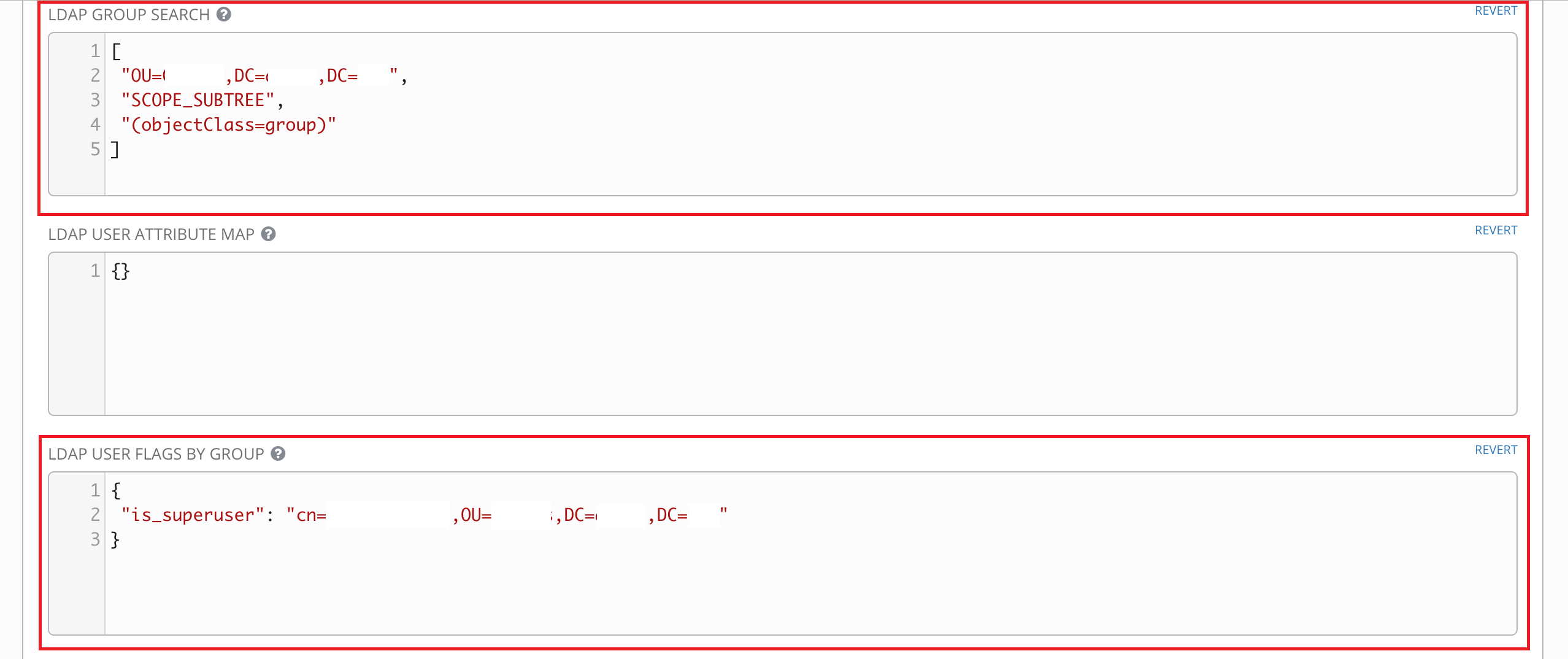
Tanımları doğru yaptı iseniz AD üzerindeki yetkili kullanıcılardan biriyle erişim sağlamayı deneyebilirsiniz.
Tower ile Atom parçalamak mümkün 🙂 Komut sistemine göre avantajı , görsel olarak loglaması daha kolay ve kimin ne yaptığını tespit etmek hangi job’un ne zaman çalıştırıldığını bulabilmek daha kullanışlı.Raporlama ihtiyaçları için ideal. Diyorsanız bana rapor gerekmiyor , uğraşmayın tower ile 🙂
